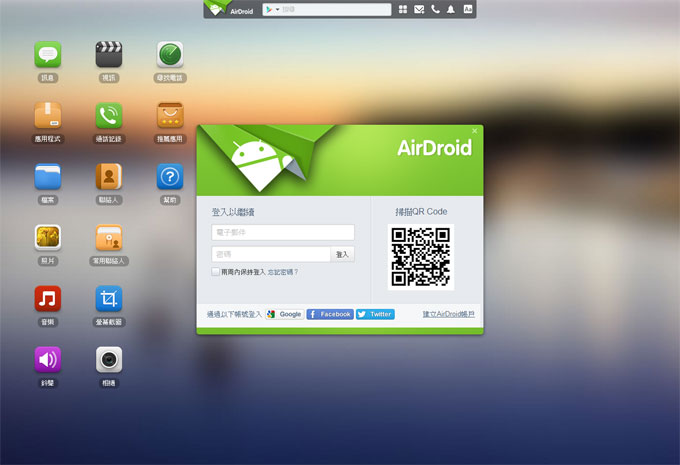
使用iPhone的朋友,都知道直接透過iTunes就可管理iPhone手機,同時現在新的版本,還支援無線管理真是超方便的,但使用Android的朋友們,就得安裝各廠牌的管理程式,才能讓電腦與手機連線,進行備份與控制,假設手邊同時有HTC、Samsung、Sony…等,那電腦可真是要台日韓大戰,因此今天梅干要來分享個好東西,那就是「AirDroid」,不但支持各廠牌的Android手機,同時免安裝任何軟體,直接透過瀏覽器,就可直接無線管理Android手機,且還可操控Android手機,像是發送簡訊、打電話、開啟照相機….等,如此一來就不用每次透過小螢幕在發送訊息,除此之外也可透過電腦,將網址或文字訊息,複製到手機中,如此一來就不用每次在電腦找到相關資料後,再把訊息一一的輸到手機中,是不是超方便呀!現在就一塊來看看這套「AirDroid」要怎麼用囉!
AirDroid:
Step1
安裝完後,點一下進入應用程式,再點登入或註冊。
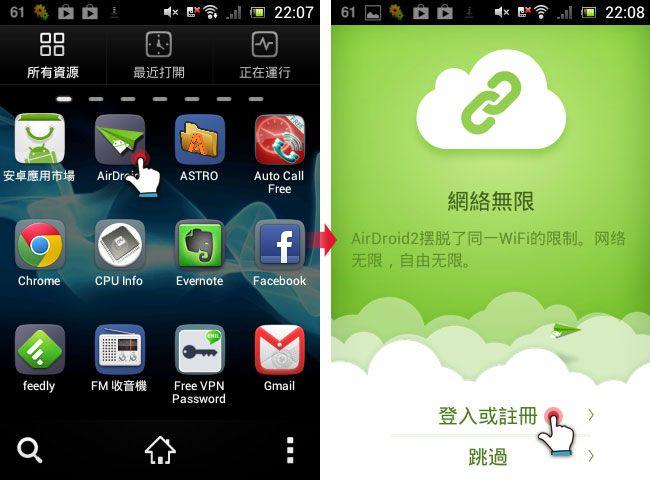
Step2
AirDroid還不錯的是,可用目前的社群帳號登入。

Step3
以梅干來說,是用Twitter,當使用社群帳號登入時,會出現一個綁定第三方的請求,直接按完成就可以了。

Step4
接著再註冊一個帳號,完成後手機就會出現一串網址。

Step5
接著開啟電腦的瀏覽器,並輸入手機中的網址,手機就會出現是否要接受,再按接受鈕,完成後在手機中,就會看到電腦連入的IP。

Step6
哈~這時候就可開始操控你的Android手機啦!但手機中的APP不會顯示在AirDroid桌面中,目前能操控應用程式,就只有桌面上的那些而已。

Step7
比方點聯絡人,就會秀出手機中的所有人名單,這時就可進行修改與刪除,或是撥打電話。

Step8
另外還有這一個剪貼簿功能,是梅干覺得最好用的,時常都會有些聚會訊息,就可直接將文字從電腦送到手機中啦!當文字輸入好後,再按下方的藍色箭頭。

Step9
回到手機中,就可將文字貼到備忘錄中啦!

Step10
還有網址的部分,也相當好用,直接將網址貼到輸入框中,再按藍色箭頭鈕。

Step11
回到手機,就會看到要用什麼瀏覽器開啟,點選完後頁面就會自動導到剛所輸入的網址了。

其實這套AirDroid真的很不錯用,功能也相當多,剩下就留給各位自已去探索囉!有了AirDroid就不用再安裝任何的軟體,直接透過瀏覽器,就可輕易的管理你的Android手機啦!同時還可操控,真的方便許多,就不用每次盯著小螢幕在輸入文字,真的是很痛苦,所以使用Android的朋友,這個小工具絕不容錯過喔!


